Win10hosts文件改不了?手把手教你快速解决hosts保存失败问题
时间:2025-06-17 20:45:05 336浏览 收藏
Win10系统下修改hosts文件保存失败或修改后不生效,是许多用户遇到的常见问题。本文针对这一问题,提供了详细的解决方案,包括以管理员身份运行记事本、手动调整hosts文件权限、刷新DNS缓存、检查杀毒软件设置、以及排查拼写、格式等常见错误。同时,本文还介绍了hosts文件的备份与恢复方法,以及hosts文件的作用,例如屏蔽恶意网站、加速网站访问等。通过本文,您将能够轻松解决Win10 hosts文件修改难题,优化网络体验,但请务必谨慎操作,避免不必要的麻烦。
修改hosts文件保存不了或未生效的解决方法包括:1.以管理员身份运行记事本并修改文件;2.手动调整hosts文件权限,赋予完全控制权;3.刷新DNS缓存,执行ipconfig /flushdns命令;4.关闭杀毒软件或将其加入信任列表;5.检查拼写、格式、防火墙、代理及是否存在其他hosts文件;6.备份时复制原文件并重命名,恢复时覆盖原目录。hosts文件作用在于本地DNS解析,可用于屏蔽网站、加速访问、测试站点及绕过DNS污染,但需谨慎操作。

直接修改hosts文件,发现保存不了?或者修改后根本没生效?这确实是个让人头疼的问题,但别慌,解决起来其实没那么复杂。
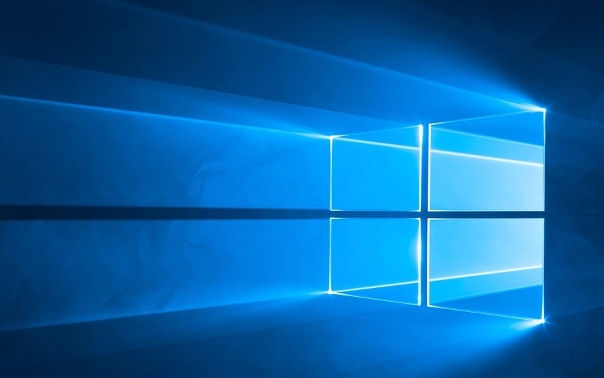
hosts文件修改权限、缓存问题、以及某些安全软件的干扰,都可能导致Win10系统无法修改hosts文件。

hosts文件保存在哪里?

hosts文件位于C:\Windows\System32\drivers\etc目录下。你可以直接在文件资源管理器中输入这个路径,然后找到hosts文件。
如何获取hosts文件的管理员权限?
最常见的原因就是权限不足。你需要以管理员身份运行记事本,然后打开hosts文件进行修改。
- 在开始菜单搜索“记事本”。
- 右键点击“记事本”,选择“以管理员身份运行”。
- 在记事本中,点击“文件” -> “打开”,然后找到
C:\Windows\System32\drivers\etc目录下的hosts文件。 - 修改hosts文件后,保存即可。
如果还是不行,可以尝试手动修改hosts文件的权限:
- 找到
C:\Windows\System32\drivers\etc目录下的hosts文件。 - 右键点击hosts文件,选择“属性”。
- 切换到“安全”选项卡。
- 点击“编辑”按钮。
- 选择你的用户名,然后在“权限”列表中,勾选“完全控制”的“允许”复选框。
- 点击“应用”和“确定”保存更改。
如何刷新DNS缓存?
有时候,即使你正确修改了hosts文件,但由于DNS缓存的存在,系统仍然会使用旧的DNS记录。你需要刷新DNS缓存才能使修改生效。
- 按下
Win + R组合键,打开“运行”对话框。 - 输入
cmd,然后按下Ctrl + Shift + Enter组合键,以管理员身份运行命令提示符。 - 在命令提示符中,输入
ipconfig /flushdns,然后按下回车键。 - 等待命令执行完毕,DNS缓存就被清空了。
杀毒软件或安全软件阻止修改hosts文件怎么办?
某些杀毒软件或安全软件可能会阻止你修改hosts文件,因为它被视为系统文件,修改可能会带来安全风险。你需要暂时禁用这些软件,或者将hosts文件添加到它们的信任列表中。具体操作方法因软件而异,请参考相关软件的帮助文档。
hosts文件修改后不生效怎么办?
除了权限和缓存问题,还有一些其他原因可能导致hosts文件修改后不生效:
- 拼写错误: 检查hosts文件中添加的IP地址和域名是否正确,拼写错误会导致解析失败。
- 格式错误: hosts文件的格式必须正确,IP地址和域名之间用空格或Tab分隔,每行只能有一个映射关系。
- 防火墙阻止: 检查防火墙是否阻止了对特定域名的访问。
- 网络代理: 如果你使用了网络代理,可能会影响hosts文件的解析。
- 其他hosts文件: 某些软件可能会创建自己的hosts文件,覆盖系统的hosts文件。检查是否有其他hosts文件存在。
如何备份hosts文件?
养成备份hosts文件的习惯是个好主意,这样即使出现问题,也可以快速恢复。
- 找到
C:\Windows\System32\drivers\etc目录下的hosts文件。 - 右键点击hosts文件,选择“复制”。
- 将复制的文件粘贴到其他目录,例如桌面或文档目录。
- 你可以将备份文件重命名为
hosts_backup或其他你喜欢的名字。
以后如果需要恢复hosts文件,只需要将备份文件复制回C:\Windows\System32\drivers\etc目录,覆盖原文件即可。当然,记得要以管理员身份进行操作。
hosts文件有什么作用?
hosts文件是一个用于本地DNS解析的文件。它可以将域名映射到特定的IP地址。当你访问一个域名时,系统会先查找hosts文件,如果找到了对应的映射关系,就会直接使用该IP地址,而不会向DNS服务器发起请求。
hosts文件可以用于:
- 屏蔽恶意网站: 将恶意网站的域名映射到
127.0.0.1,可以阻止访问这些网站。 - 加速网站访问: 将常用网站的域名映射到其服务器的IP地址,可以减少DNS解析时间,加快访问速度。
- 测试网站: 在本地搭建网站后,可以将域名映射到本地IP地址,方便测试。
- 访问被墙网站: 通过修改hosts文件,可以绕过DNS污染,访问被墙网站。
总的来说,hosts文件是一个非常实用的工具,可以帮助你更好地控制网络访问。但也要注意,不要随意修改hosts文件,以免造成不必要的麻烦。
以上就是《Win10hosts文件改不了?手把手教你快速解决hosts保存失败问题》的详细内容,更多关于的资料请关注golang学习网公众号!
-
501 收藏
-
501 收藏
-
501 收藏
-
501 收藏
-
501 收藏
-
190 收藏
-
500 收藏
-
224 收藏
-
311 收藏
-
416 收藏
-
290 收藏
-
291 收藏
-
451 收藏
-
216 收藏
-
451 收藏
-
442 收藏
-
392 收藏
-

- 前端进阶之JavaScript设计模式
- 设计模式是开发人员在软件开发过程中面临一般问题时的解决方案,代表了最佳的实践。本课程的主打内容包括JS常见设计模式以及具体应用场景,打造一站式知识长龙服务,适合有JS基础的同学学习。
- 立即学习 543次学习
-

- GO语言核心编程课程
- 本课程采用真实案例,全面具体可落地,从理论到实践,一步一步将GO核心编程技术、编程思想、底层实现融会贯通,使学习者贴近时代脉搏,做IT互联网时代的弄潮儿。
- 立即学习 516次学习
-

- 简单聊聊mysql8与网络通信
- 如有问题加微信:Le-studyg;在课程中,我们将首先介绍MySQL8的新特性,包括性能优化、安全增强、新数据类型等,帮助学生快速熟悉MySQL8的最新功能。接着,我们将深入解析MySQL的网络通信机制,包括协议、连接管理、数据传输等,让
- 立即学习 500次学习
-

- JavaScript正则表达式基础与实战
- 在任何一门编程语言中,正则表达式,都是一项重要的知识,它提供了高效的字符串匹配与捕获机制,可以极大的简化程序设计。
- 立即学习 487次学习
-

- 从零制作响应式网站—Grid布局
- 本系列教程将展示从零制作一个假想的网络科技公司官网,分为导航,轮播,关于我们,成功案例,服务流程,团队介绍,数据部分,公司动态,底部信息等内容区块。网站整体采用CSSGrid布局,支持响应式,有流畅过渡和展现动画。
- 立即学习 485次学习
